Node Keying Screen¶
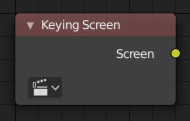
Node Keying Screen.
Le node Keying Screen crée des plaques pour être utilisées comme référence de couleur pour des keying nodes. il génère des gradients à partir de couleurs échantillonnées sur les points de suivi de mouvement dans les clips. Il peut être utilisé pour gérer des couleurs inégales des écrans verts.
Entrées¶
Ce node n’a pas de prise d’entrée.
Propriétés¶
- Movie Clip
- Le clip de bloc de données sélectionnable utilisé comme entrée pour les couleurs du gradient.
- Tracking Object
- Objet de suivi pour générer le gradient. Vous voudrez probablement créer un nouveau objet de suivi dans le panneau Object, car les pistes utilisés pour les gradients ne peuvent pas en fait être utilisés pour le suivi de caméra / objet. Après cela les pistes pourraient être placées dans des endroits où les couleurs de gradient devraient être échantillonnées. Ces pistes pourraient être suivies ou déplacés manuellement, ainsi les gradients seraient mis à jour automatiquement le long du film. Les pistes pourraient avoir un décalage pour un suivi plus facile d’écrans sans fonctionnalité.
Sorties¶
- Screen
- Sortie image de gradient.
Exemple¶
Étudiez une configuration pour la suppression de l’écran vert, en utilisant une Clé de couleur:
Souvent, l’éclairage est inégal à travers l’arrière-plan.

Exemple du Mango Open Movie, Tears of Steel.
Cela peut aboutie à un mauvais matte.

Example of a poor mask: Some of the backdrop is opaque, and some parts of the gun in the foreground are transparent.
Si vous augmentez les tolérances sur le node keying, il va accepter plus de nuances de vert à masquer. Mais il peut aussi masquer incorrectement plus de l’arrière-plan.
Au lieu d’augmenter l’intervalle des nuances acceptables à masquer, le node Keying Screen vous permet de modifier la nuance de vert (ou autre couleur) à utiliser pour différentes parties de l’image.
Start in the Movie Clip Editor. Open the Sidebar region and Toolbar to show tracking configuration. Tracks used for gradients are not useful for camera solving, because they do not track well. So create a new object track in the Objects selector. Place tracking markers on the clip to sample different parts of the backdrop.
Ces pistes peuvent être suivies ou déplacés manuellement, ainsi les gradients peuvent être mis à jour au cours du temps. Si le marqueur n’est pas activé pour une trame, il ne sera pas utilisé pour créer le gradient. Par exemple le marqueur coloré en rouge sur le bras dans la capture d’écran ci dessus.
Une fois les pistes créées, ajoutez le node à votre configuration de composition, et sélectionnez l’objet de suivi utilisé pour l’arrière-plan.

Node configuration with Keying Screen’s generated gradient plate connected to the Color input of the Keying node.
l’image produite a maintenant un meilleur matte.


